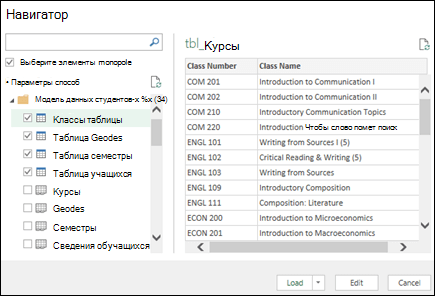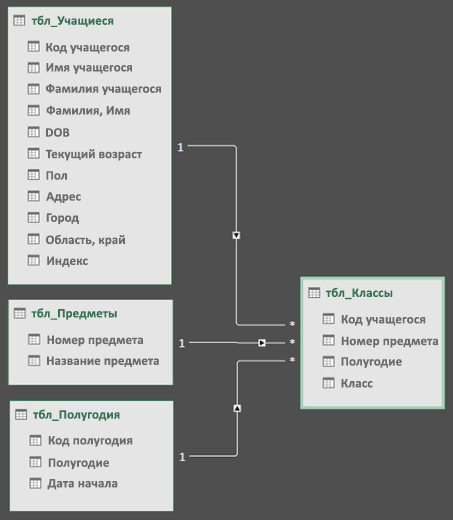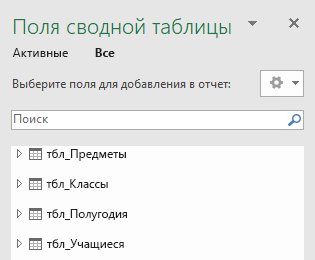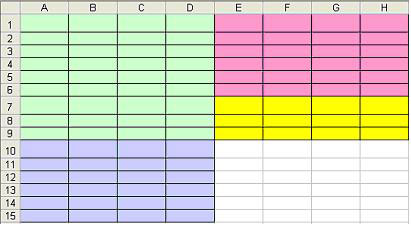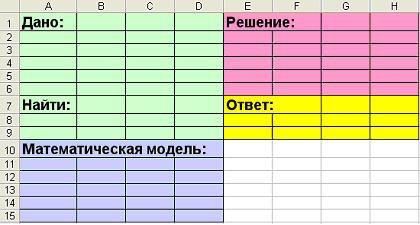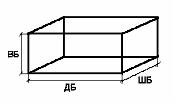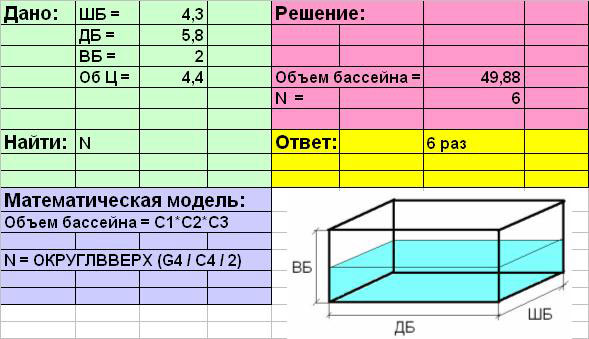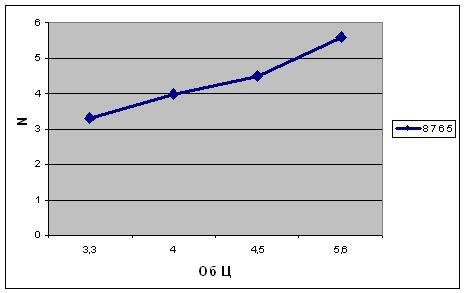Модель данных позволяет интегрировать данные из нескольких таблиц, эффективно создавая реляционный источник данных в книге Excel. В Excel модели данных используются прозрачно, предоставляя табличные данные, используемые в сводных таблицах и сводных диаграммах. Модель данных визуализируются как коллекция таблиц в списке полей, и в большинстве раз вы даже не узнаете, что она существует.
Прежде чем приступить к работе с моделью данных, необходимо получить некоторые данные. Для этого мы будем использовать интерфейс Get & Transform (Power Query), поэтому вам может потребоваться выполнить шаг назад и посмотреть видео, или следуйте нашему руководству по обучению по get & Transform и Power Pivot.
Где есть Power Pivot?
-
Excel 2016 & Excel для Microsoft 365 — Power Pivot включен в ленту.
-
Excel 2013 — Power Pivot входит в Office профессиональный плюс Excel 2013, но не включен по умолчанию. Дополнительные сведения о запуске надстройки Power Pivot для Excel 2013.
-
Excel 2010 — скачайте надстройку Power Pivot, а затем установите надстройку Power Pivot.
Где находится get & Transform (Power Query)?
-
Excel 2016 & Excel для Microsoft 365 . Get & Transform (Power Query) интегрировано с Excel на вкладке «Данные«.
-
Excel 2013 — Power Query — это надстройка, которая входит в Excel, но ее необходимо активировать. Перейдите к разделу «Параметры >» > надстроек, а затем в раскрывающемся списке «Управление» в нижней части панели выберите com-надстройки > Go. Проверьте microsoft Power Query Excel, а затем ОК, чтобы активировать его. На Power Query будет добавлена вкладка Power Query.
-
Excel 2010 — скачивание и установка Power Query надстройки.. После активации на ленту Power Query вкладки.
Начало работы
Сначала необходимо получить некоторые данные.
-
В Excel 2016 и Excel для Microsoft 365 используйте data >Get & Transform Data > Get Data > Get Data to import data from any number of external data sources, such as a text file, Excel workbook, website, Microsoft Access, SQL Server, or another relational database that contains multiple related tables.
В Excel 2013 и 2010 перейдите к Power Query >получения внешних данных и выберите источник данных.
-
Excel предложит выбрать таблицу. Если вы хотите получить несколько таблиц из одного источника данных, установите флажок «Включить выбор нескольких таблиц «. При выборе нескольких таблиц Excel автоматически создает модель данных.
Примечание: В этих примерах мы используем книгу Excel с вымышленными сведениями о классах и оценках учащихся. Вы можете скачать пример книги модели данных учащихся и следовать инструкциям. Вы также можете скачать версию с готовой моделью данных..
-
Выберите одну или несколько таблиц и нажмите кнопку «Загрузить «.
Если необходимо изменить исходные данные, можно выбрать параметр «Изменить «. Дополнительные сведения см. в статье «Общие сведения Редактор запросов (Power Query)».
Теперь у вас есть модель данных, которая содержит все импортированные таблицы, и они будут отображаться в списке полей сводной таблицы.
Примечания:
-
Модели создаются неявно, когда вы импортируете в Excel несколько таблиц одновременно.
-
Модели создаются явно, если вы импортируете данные с помощью надстройки Power Pivot. В надстройке модель представлена в макете с вкладками, аналогичном Excel, где каждая вкладка содержит табличные данные. Дополнительные сведения об импорте данных с помощью надстройки Power Pivotсм. в статье «Получение данных с помощью SQL Server данных».
-
Модель может содержать одну таблицу. Чтобы создать модель на основе только одной таблицы, выберите таблицу и нажмите кнопку Добавить в модель данных в Power Pivot. Это может понадобиться в том случае, если вы хотите использовать функции Power Pivot, например отфильтрованные наборы данных, вычисляемые столбцы, вычисляемые поля, ключевые показатели эффективности и иерархии.
-
Связи между таблицами могут создаваться автоматически при импорте связанных таблиц, у которых есть связи по первичному и внешнему ключу. Excel обычно может использовать импортированные данные о связях в качестве основы для связей между таблицами в модели данных.
-
Советы по сокращению размера модели данных см. в статье «Создание модели данных, оптимизированной для памяти, с помощью Excel и Power Pivot».
-
Дополнительные сведения см. в руководстве по импорту данных в Excel и созданию модели данных.
Создание связей между таблицами
Следующим шагом является создание связей между таблицами, чтобы вы могли извлекать данные из любой из них. Каждая таблица должна иметь первичный ключ или уникальный идентификатор поля, например идентификатор учащегося или номер класса. Самый простой способ — перетащить эти поля, чтобы подключить их в представлении схемы Power Pivot.
-
Перейдите в power Pivot > Manage.
-
На вкладке « Главная» выберите » Представление схемы».
-
Будут отображены все импортированные таблицы, и может потребоваться некоторое время, чтобы изменить их размер в зависимости от количества полей в каждой из них.
-
Затем перетащите поле первичного ключа из одной таблицы в следующую. В следующем примере показано представление схемы таблиц учащихся.
Мы создали следующие ссылки:
-
tbl_Students | Идентификатор учащегося > tbl_Grades | Идентификатор учащегося
Другими словами, перетащите поле «Идентификатор учащегося» из таблицы «Учащиеся» в поле «Идентификатор учащегося» в таблице «Оценки».
-
tbl_Semesters | Идентификаторы > tbl_Grades | Семестр
-
tbl_Classes | Номер класса > tbl_Grades | Номер класса
Примечания:
-
Имена полей не обязательно должны совпадать для создания связи, но они должны быть одинаковыми типами данных.
-
Соединители в представлении схемы имеют «1» с одной стороны, а «*» — с другой. Это означает, что между таблицами существует связь «один ко многим», которая определяет, как данные используются в сводных таблицах. См. дополнительные сведения о связях между таблицами в модели данных.
-
Соединители указывают только на наличие связи между таблицами. На самом деле они не показывают, какие поля связаны друг с другом. Чтобы просмотреть ссылки, перейдите в раздел Power Pivot > Manage > Design > Relationships > Управление связями. В Excel можно перейти к разделу «>данных».
-
Создание сводной таблицы или сводной диаграммы с помощью модели данных
Книга Excel может содержать только одну модель данных, но эта модель может содержать несколько таблиц, которые можно многократно использовать в книге. Вы можете добавить дополнительные таблицы в существующую модель данных в любое время.
-
В Power Pivotперейдите к разделу » Управление».
-
На вкладке « Главная» выберите сводную таблицу.
-
Выберите место размещения сводной таблицы: новый лист или текущее расположение.
-
Нажмите кнопку «ОК», и Excel добавит пустую сводную таблицу с областью списка полей справа.
Затем создайте сводную таблицу или сводную диаграмму. Если вы уже создали связи между таблицами, можно использовать любое из их полей в сводной таблице. Мы уже создали связи в образце книги модели данных учащихся.
Добавление имеющихся несвязанных данных в модель данных
Предположим, вы импортировали или скопировали много данных, которые вы хотите использовать в модели, но не добавили их в модель данных. Принудительно отправить новые данные в модель очень просто.
-
Начните с выбора любой ячейки в данных, которые необходимо добавить в модель. Это может быть любой диапазон данных, но лучше всего использовать данные, отформатированные в виде таблицы Excel .
-
Добавьте данные одним из следующих способов.
-
Щелкните Power Pivot > Добавить в модель данных.
-
Выберите Вставка > Сводная таблица и установите флажок Добавить эти данные в модель данных в диалоговом окне «Создание сводной таблицы».
Диапазон или таблица будут добавлены в модель как связанная таблица. Дополнительные сведения о работе со связанными таблицами в модели см. в статье Добавление данных с помощью связанных таблиц Excel в Power Pivot.
Добавление данных в таблицу Power Pivot данных
В Power Pivot невозможно добавить строку в таблицу, введя текст непосредственно в новой строке, как это можно сделать на листе Excel. Но можно добавить строки , скопируйте и вставьте или обновите исходные данные и обновите модель Power Pivot.
Дополнительные сведения
Вы всегда можете задать вопрос специалисту Excel Tech Community или попросить помощи в сообществе Answers community.
См. также
Ознакомьтесь & по преобразованию и обучению Power Pivot
Общие сведения о редакторе запросов (Power Query)
Создание модели данных, оптимизированной для памяти, с помощью Excel и Power Pivot
Руководство. Импорт данных в Excel и создание модели данных
Определение источников данных, используемых в модели данных книги
Связи между таблицами в модели данных
Урок-практикум по теме «Построение и исследование математической модели с помощью электронной таблицы Excel»
Цели урока: проверка знаний учащихся и формирование умений и навыков в работе с электронными таблицами при моделировании математических задач, побуждение интереса к изучению предмета.
Тип урока: Комбинированный (применение знаний и умений, обобщение и систематизация знаний)
Задачи урока:
Учебная:
-
закрепление знаний по теме «Моделирование»
-
закрепление знаний и навыков проведения расчетов Excel
-
применение диаграмм при исследовании математической модели.
Развивающая:
-
развитие алгоритмического и логического мышления. Научить выделять главное при решении задач.
Воспитательная:
-
на примере решения на компьютере конкретной задачи формировать умение прогнозировать и предвидеть результат своей работы.
-
воспитание информационной культуры.
Материально – техническая база: компьютеры с лицензионным программным обеспечением, проектор, демонстрационный экран, карточки с индивидуальными дифференцированными заданиями (карточки красного цвета — на оценку 5; карточки розового цвета – на 4)
Подготовительный этап:
-
на предыдущем уроке было задано домашнее задание по теме «Моделирование» Учащиеся должны знать определение модели, моделирования, формы представления моделей, выполнять расчеты в среде электронных таблиц, строить диаграммы, анализировать полученные результаты, применять знания по работе в среде электронных таблиц,
-
карточки с индивидуальными заданиями.
План урока:
-
Организационный момент (Цели и задачи урока)
-
Повторение изученного материала в виде фронтального опроса, с демонстрацией вопросов с помощью проектора
-
Объяснение нового материала и самостоятельная работа учащихся на компьютерах.
-
Выполнение индивидуальных заданий в редакторе Excel.
-
Подведение итогов.
-
Домашнее задание.
Ход урока:
I Организационный момент
Учитель:
Здравствуйте, ребята! Сегодня мы с вами в очередной раз убедимся в том, что человек создаёт модели с целью их использования и изучения, на нашем уроке помощником в исследовании модели будет электронная таблица Excel. Модели, позволяют представить в наглядной форме объекты и процессы, недоступные для непосредственного восприятия. Давайте вспомним и что такое модели, какие они бывают и возможности программы Excel.
II Фронтальный опрос. На экране демонстрируются вопросы, дети последовательно на них отвечают.
III Изложение нового материала и самостоятельная работа учащихся на компьютерах.
Проводится одновременно с работой учеников на компьютерах синхронно с учителем (помогают учителю два самых сильных ученика класса). Учитель свои действия показывает на демонстрационном экране.
Учитель: Сегодня на уроке мы с вами строим математическую модель с помощью редактора Excel. Для примера рассмотрим решение системы уравнений.
Из курса математики нам известно, что корнями уравнения являются значения точек пересечения графика функции с осью абсцисс. Решением системы уравнений будут координаты точек пересечения графиков функций. Такой метод нахождения корней называется графическим. В программе Excel, с помощью Мастера диаграмм можно строить практически любые графики. И мы сейчас вместе найдём корни системы уравнений графическим способом.
Д
Y — X2 = 0
Y – 2X = 9
1
Y = X2
Y = 2X + 9
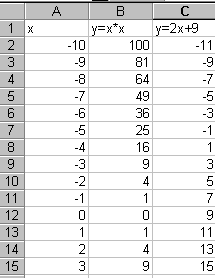
а. первая строка — заголовки
б. в ячейку А2 занесем начальное значение аргумента Х = -10
в. В ячейку А3 заносим формулу =А2 + 1 и копируем её до ячейки А23
г. В ячейку В2 заносим формулу =А2 * А2 и копируем до ячейки В23
д. ячейку С2 заносим формулу = 2 * А2 + 9
С помощью мастера диаграмм выберем тип диаграммы Точечная и построим диаграмму первоначальной оценки решений.

На диаграмме видно, что оба графика имеют точки пересечения – координаты этих точек и есть решения системы. Так как шаг изменения аргумента был достаточно велик, то мы получили приближённые значения решений. Уточним их, построив два графика в интервалах от –3 до 0, где находится первое решение, и от 3 до 5 – где находится второе с шагом 0,1 для более точного построения. Составим новые таблицы:
Д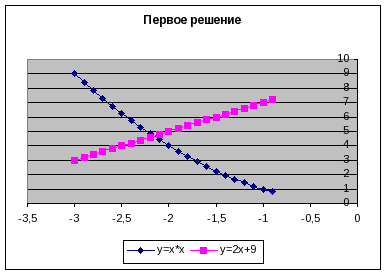
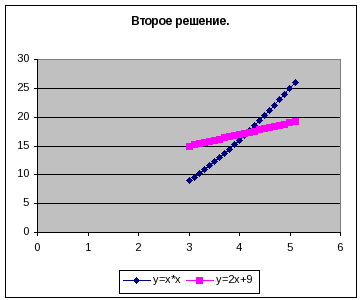
Решением нашей системы будут координаты точек пересечения графиков:
Х1 = 4,2 У1 = 4,8 Х2 = 4,2 У2 = 17, 5
Как вы уже поняли, графическое решение системы даёт приблизительные результаты, но программа Excel даёт возможность графически решить практически любое уравнение, что мы и сделаем, получив индивидуальные задания.
3х — 2у – 11 = Ответ: х = 3 у = -1 |
у 6х – у = 7 Ответ: х = 2 у = 5 |
|
7 х – 2у = 5 Ответ: х = 1 у = -2 |
х 3х – 5у = 2 Ответ: х = 4 у = 2 |
|
у 2х – 15у = -1 Ответ: х = -23 у = -3 |
х2 + у = 14 у– х = 8 Ответ: х1 = -3 у1 = 5 х2 = 2 у2 = 10 |
|
у х = у + 3 Ответ: х1 = 5 у1 = 2 х2 = 2 у2 = -1 |
х – х = 39 Ответ: х1 = 10 у1 = -7 х2 = -3 у2 = 6 |
|
у = х – 1 х2 – 2у = 26 Ответ: х1 = -4 у1 = -5 х2 = 6 у2 = 5 |
у х + у2 = -1 Ответ: х1 = -1 у1 = 0 х2 = -2 у2 = -1 |
Фронтальный опрос.
-
Что такое модель?
Ответ: модель – это некий новый объект, который отражает существенные особенности изучаемого объекта, явления или процесса.
2) Приведите примеры моделей объекта Человек
Ответ: манекен, скелет, фото, рисунок, паспорт, запись о ребёнке в журнале…
-
Что такое моделирование?
Ответ: это метод познания, состоящий в создании и исследовании моделей.
-
На какие виды делятся объекты?
Ответ: Материальные и нематериальные (информационные )
-
Приведите примеры информационных моделей.
Ответ: схемы, рисунки, математические формулы, графики…
6) Дана электронная таблица:
|
А |
В |
С |
D |
|
|
1 |
1 |
3 |
4 |
|
|
2 |
4 |
2 |
5 |
|
|
3 |
3 |
1 |
2 |
В ячейку D1 введена формула, вычисляющая выражение по формуле
= (A2+B1-C1). Какое значение появится в ячейке D1
Ответ: 3
7) Чему равно значение в ячейке С3 электронной таблицы
|
А |
В |
С Ответ: 15 |
|
|
1 |
3 |
9 |
=В2+$A$1 |
|
2 |
7 |
15 |
3 |
|
3 |
45 |
4 |
=C1-C2 |

|
А |
В |
С |
D |
|
|
1 |
1 |
3 |
4 |
8 |
|
2 |
3 |
2 |
5 |
|
|
3 |
7 |
1 |
2 |
Значение в ячейке С1 заменили на 7. В результате этого значение в ячейке D1 автоматически изменилось на 11. Можно предположить что в ячейке D1 ……
Ответ: записана формула СУММ(А1:С1)
9) Дан фрагмент электронной таблицы:
|
А |
В |
С |
|
|
1 |
3 |
2 |
5 |
|
2 |
7 |
1 |
|
|
3 |
4 |
4 |
Значение ячейки С1 вычисляется по формуле =В1+$A$1
Какое значение появиться в ячейке с3 после копирования формулы?
Ответ: 7
10) При помощи какой команды меню можно построить диаграммы и графики в Excel?
Ответ: с помощью кнопки вызова Мастера диаграмм
Самоанализ урока:
Урок построен на деятельной основе с применением проблемно – исследовательской технологии, что обеспечивает развитие познавательной деятельности учащихся с помощью проблемных заданий, развитие логического мышления детей. Ученики пытаются решить стандартные математические задачи нестандартным способом – применяя современные компьютерные технологии. Этим уроком мы достигаем поставленных целей: не только повторяем и закрепляем материал, но и побуждаем интерес к изучению предмета и показываем его практическое применение в реальной жизни. На уроке ученики показали хорошее владение компьютером, подготовку домашнего задания и с неподдельным интересом выполняли индивидуальные задания.
Цели урока:
- Обучающие: Повторить и закрепить навыки
работы в MS Excel; научить применять современное
программное обеспечение в решении
математических задач, строить математические
модели в среде MS Excel. - Развивающие: Развивать: практические и
исследовательские навыки по составлению моделей
в электронных таблицах, научное мировоззрение
через связь информационных технологий с другими
школьными предметами, логическое и
алгоритмическое мышление, аналитические
способности, внимание, память. - Воспитательные: Воспитание общей и
информационной культуры, творческого подхода к
работе, желания экспериментировать,
самостоятельности в учебном труде.
Тип урока: Комплексного применения
знаний, обобщения и систематизации.
Программное и техническое обеспечение
урока:
- компьютеры с ОС MS Windows XP;
- пакет Microsoft Office;
- мультимедийный проектор
Время проведения урока: один из
последних уроков в разделе «Информационное
моделирование».
План урока: (40 минут)
- Орг. момент. (1 мин)
- Проверка и актуализация знаний. / Тестирование
по теме (4 мин)./ Разминка (5 мин) - Теоретическая часть. (10 мин)
- Практическая часть. (10 мин)
- Самостоятельная работа. (8 мин)
- Подведение итогов. Д/з (2 мин)
Ход урока:
1. Организационный момент.
Приветствие, проверка присутствующих.
С помощью проектора демонстрируется
на экране первый слайд презентации. Приложение 1
Сообщается тема урока: «Математическое
моделирование в среде электронных таблиц MS Excel
«.Озвучить цели и план урока.
2. Актуализация опорных знаний.
Пройденная нами тема «Электронные
таблицы»– одна из наиболее практически
значимых, востребованных, после текстового
редактора Word и его возможностей. Но электронные
таблицы не только позволяют автоматизировать
расчеты, но и являются эффективным средством
моделирования различных вариантов и ситуаций.
Меняя значения исходных данных, можно проследить
за изменением получаемых результатов и из
множества вариантов решения задачи выбрать
наиболее подходящий.
Перечислите, что вы научились делать,
изучая табличный процессор MS Excel?
– выполнять вычислительные операции
при помощи формул;
– составлять таблицы;
– строить графики и диаграммы.
Тестирование по теме «Электронные
таблицы».
Домашним заданием было повторить весь
изученный материал по теме «Электронные
таблицы». Чтобы проверить домашнее задание, я
предлагаю Вам ответить на вопросы электронного
теста. (Дети уже знакомы с работой системы
дистанционного обучения MyTestServer 1.1) Приложение 2
Перед началом работы учащиеся
прослушивают инструкцию по выполнению теста.
Тест состоит из 5 вопросов. Дается
только одна попытка, будьте внимательны, не
торопитесь. Время на тест 3 минуты.
После завершения тестирования каждому
ученику системой выставляется оценка, которую он
видит на экране своего монитора.
Сегодня на уроке мы будем использовать
электронные таблицы с их мощным вычислительным
потенциалом для решения математических задач –
построим математическую модель в среде MS Excel и
проведем небольшое исследование.
А для этого вспомним основные понятия
по теме “моделирование” (проводим устную разминку).
Вопросы разминки: Приложение 1
Моделирование – метод познания
окружающего мира, состоящий..
Модель – это объект, который
используется в качестве..
Различают ____________и ___________модели.
Натурные модели – это…
Информационные модели – это…
Основными видами информационных
моделей являются:_________ ,_________, __________.
А как вы думаете, математическая
модель к какому виду принадлежит?
Математическая модель – это модель,
построенная с использованием…
Приведите пример знаковой
информационной модели, рассматриваемой на
уроках математики.
Основным языком информационного
моделирования в науке является язык математики.
3. Теоретическая часть.
Какую бы жизненную задачу ни взялся
решать человек, первым делом он строит модель
заданного объекта. Очень часто задачи связаны с
потребностями человека.
Сегодня нам предстоит решить
следующую задачу:
Задача 1: Приложение
1
У маленького Васи есть небольшой
бассейн во дворе. Иногда Вася ходит к речке и
приносит воду в бассейн в небольшой цистерне
цилиндрической формы. Известны ширина ШБ, высота
ВБ, ДБ бассейна и объем цистерны Об Ц. Сколько раз
Васе нужно сходить к речке за водой, чтобы
наполнить бассейн наполовину?
Этот текст можно рассматривать как
словесную модель бассейна.
Постановка задачи: выяснение
условий
Какую форму может иметь бассейн?
(ответы детей).
А какой формы он в нашей задаче?– В
форме куба или параллелепипеда, потому, что даны
его параметры: ширина, высота, длина. А что еще нам
известно?
– объем цистерны.
Давайте попробуем решить задачу:
узнаем сколько раз (N) Васе нужно сходить к речке
за водой, чтобы наполнить бассейн наполовину.
Что для этого нужно знать?
– сколько цистерн воды помещается в
бассейн.
А как это узнать?
– определить объем бассейна (Об Б)
– сравнить половину объема бассейна и
объем цистерны (Об Б / Об Ц / 2).
4. Практическая часть.
Карточка – задание №1 Приложение 3
Задание для практической работы: Скопировать
в свою папку файл – шаблон Excel Приложение 4
Назвать лист номером задачи «Задача
1» (редактирование названия – двойной щелчок
мыши на «Лист 1»).
Оформить на листе решения разделы «Дано«,
«Найти«, «Математическая модель«,
«Решение«, «Ответ» (по образцу):
В ячейках А1и А7 напечатать
слова «Дано» и «Найти«.
Объединить ячейки А10, В10 и С10,
ввести текст: «Математическая модель«
Объединить ячейки Е1 и F1,
напечатать слово «Решение«.
В ячейку Е7 – «Ответ«.
Заполнить таблицу начальными
данными.
В ячейки В1:В4 ввести текст: ШБ=;
ДБ=; ВБ=; Об Ц=.
В ячейки С1:С4; ввести
соответствующие значения параметров: 4,3; 5,8; 2; 4,5.
Для наглядности, если есть
возможность, можно построить графическую модель
(рисунок задаче) в Painte и скопировать ее в
электронную таблицу или нарисовать бассейн
непосредственно в Excel.
Далее заполнить раздел таблицы
«Математическая модель».
Объединить ячейки А11, В11 и С11,
ввести формулы (тип данных – текст) в раздел
(пробел перед знаком «=»). «Объем бассейна
=С1*С2*С3«
Объединить ячейки А13, В13 и С13
и ввести текст «N = ОКРУГЛВВЕРХ(G4 / C4 / 2)«.
(для получения целого числа используем функцию
округления ОКРУГЛВВЕРХ)
В разделе «Решение»
создать сетку вычислений:
– Обозначить искомые и промежуточные
величины.
– Объединить ячейки Е4 и F4,
ввести текст: «Объем бассейна =«. В ячейку
Е5 – «N =«(тип данных – текст).
В ячейки G4 и G5; ввести
соответствующие формулы (тип данных – формулы):
=С1*С2*С3;
Используем функцию округления
дробного числа до целого:
Вставка-функция – математические –
ОКРУГЛВВЕРХ – число разрядов выбираем «0«.
=ОКРУГЛВВЕРХ(G4 / C4 / 2)
В разделе «Ответ» запишем
искомый результат в ячейку G7 (тип данных –
текст).
Проведем небольшое исследование:
Вопрос: Сколько раз Васе нужно будет
сходить к речке за водой, если он возьмет
цистерну емкостью 5,6 литров; 4 литра; 3,3
литра?
Меняем в ячейке С4 значение на 5,6
и электронные таблицы автоматически производят
пересчет.
Создадим таблицу значений Об Ц и
будем заносить в нее результаты вычислений N.
Введем в ячейку А20 и В2 текст
«Об Ц» и » N«. Заполним таблицу
данными.
|
Об Ц |
N |
|
3,3 |
8 |
|
4 |
7 |
|
4,5 |
6 |
|
5,6 |
5 |
Для графического представления
результатов выделить диапазон А21: В24,
построить график функции, отредактировать его.
Анализ полученных результатов.
5. Самостоятельная работа.
Задание для самостоятельной разработки:
Карточка – задание №2 Приложение
3
Задача 2. Пешеход начал движение из
начала координат со скоростью V=0,6 м/с.
Найдите, какой путь S прошел пешеход за одну
минуту t после начала движения, если он
двигался равномерно.
Постановка задачи: выяснение
условий
Скажите, что мы будем моделировать? –
– движение
Какие виды движения вы знаете? (ответы
детей)
Какое движение рассматривается в
нашей задаче?
– равномерное. Приложение 1
Давайте вспомним формулу расчета
скорости: V=s/t– отсюда s=V*t
Технология моделирования:
- Назвать лист номером задачи «Задача 2»
(редактирование названия – двойной щелчок мыши
на «Лист 2»). - Выделить расчетную таблицу на листе «Задача1»
и скопировать ее на лист «Задача 2«. - Заполнить таблицу новыми начальными данными.
- Ввести формулу (тип данных – текст) в раздел
«Математическая модель» (пробел перед
знаком «=»). - Ввести фоpмулу (тип данных – формулы) в
раздел «Решение«. - В разделе «Ответ» записать искомый
результат (тип данных – текст). - Создать таблицу значений t и занести в нее
результаты вычислений S. Заполнить таблицу
данными. - Для графического представления результатов
выделить область аргументов и функций, построить
график зависимости пути S от времени при t=40;60;90,
отредактировать график.
6. Итог урока.
Сегодня на уроке мы узнали, как можно
использовать электронные таблицы в решении
математических задач, научились строить
математические модели в. среде MS ExcelДомашним заданием будет: самим
придумать задачу, разработать ее математическую
модель.
У кого есть вопросы по пройденному материалу?
Спасибо за работу. Вы сегодня молодцы. Можете
быть свободны.
Предмет: информатика
Класс: 11
Тип урока: урок решения частных задач (по А. К. Дусавицкому)
Технологическая карта
Познавательная цель урока:
-
Построить регрессионную модель статистических данных с помощью встроенной процедуры Excel
Развивающая цель урока:
-
Углубление смысловых функций понятий регрессионная модель, входные и выходные координаты модели, неизвестные параметры модели на примере моделирования статистических данных.
Воспитательная:
-
Показать необходимость развития аналитического мышления при работе с программными продуктами
Планируемые результаты
Будут знать:
-что такое регрессионная модель
Будут уметь:
-создавать регрессионную модель статистических данных
Основные понятия
веб-сайт
Организация пространства
Межпредметные связи
Формы работы
Ресурсы
Работа за компьютером
Основные
Дополнительные
Презентация
Этап урока
Деятельность учителя
Деятельность ученика
Задания для учащихся, выполнение которых приведет к достижению запланированных результатов
Планируемые результаты
Создание учебной ситуации
Проблемный вопрос: Что такое регрессионная модель?
Презентация
Готовность к уроку
Отвечают
Смотрят презентацию, записывают основные определения
Будут знать:
-что такое регрессионная модель
Решение конкретных практических задач и отработка способа действий
Практическая работа
Выполняют практическую работу
Работа за компьютером
Будут уметь:
-создавать регрессионную модель статистических данных
Рефлексия
Можете ли вы назвать тему урока?
— Вам было легко или были трудности?
— Что у вас получилось лучше всего и без ошибок?
— Какое задание было самым интересным и почему?
— Как бы вы оценили свою работу?
Оценивают себя
Моделирование в среде MS Excel 11 класс
Цели урока:
- Обучающие: Повторить и закрепить навыки работы в MS Excel; строить математические и физическиe модели в среде MS Excel.
- Развивающие: Развивать: практические и исследовательские навыки по составлению моделей в электронных таблицах.
- Воспитательные: Воспитание общей и информационной культуры, творческого подхода к работе, желания экспериментировать, самостоятельности в учебном труде.
Тип урока: Комплексного применения знаний, обобщения и систематизации.
Программное и техническое обеспечение урока:
- компьютеры с ОС MS Windows XP;
- пакет Microsoft Office;
- мультимедийный проектор
Время проведения урока: один из последних уроков в разделе «Информационное моделирование».
План урока: (45 минут)
- Орг. момент. ( мин)
- Проверка и актуализация знаний. Разминка ( мин)
- Теоретическая часть. ( мин)
- Практическая часть. ( мин)
- Подведение итогов. Д/з ( 2 мин)
Ход урока:
1. Организационный момент.
Приветствие.
Показ отрывка из к/ф «Титаник».
Как вы считаете, почему Титаник затонул?
Айсберг это случайность.
Пробоина – это следствие данной случайности.
Вопрос остается открытым: Почему Титаник затонул?
Он затонул из-за просчетов конструктора и ошибки дежурного офицера.
Можно ли построить такую модель в Excel, а если нельзя, почему?
После этого ввод в тему: Сообщается тема урока: «Моделирование в среде электронных таблиц MS Excel«. Озвучить цели урока.
2. Актуализация опорных знаний.
Пройденная вами тема «Электронные таблицы»– одна из наиболее практически значимых, востребованных, после текстового редактора Word и его возможностей. Но электронные таблицы не только позволяют автоматизировать расчеты, но и являются эффективным средством моделирования различных вариантов и ситуаций. Меняя значения исходных данных, можно проследить за изменением получаемых результатов и из множества вариантов решения задачи выбрать наиболее подходящий.
Перечислите, что вы научились делать, изучая табличный процессор MS Excel?
– выполнять вычислительные операции при помощи формул;
– составлять таблицы;
– строить графики и диаграммы;
— использовать относительные и абсолютные ссылки.
Сегодня на уроке мы будем использовать электронные таблицы с их мощным вычислительным потенциалом для решения математических и физических задач – построим математическую модель в среде MS Excel и проведем небольшое исследование.
А для этого вспомним основные понятия по теме “моделирование” (проводим устную разминку).
Вопросы разминки:
Моделирование – метод познания окружающего мира, состоящий в создании и исследовании моделей реальных объектов.
Модель – это некий новый объект, который отражает существенные особенности изучаемого объекта.
Различают материальные и информационные модели.
Материальные модели – это реальные предметы, в уменьшенном или увеличенном виде воспроизводящие внешний вид, структуру или поведение объекта моделирования
Информационные модели – это описания объекта оригинала на любом языке.
Основными видами информационных моделей являются
Основным языком информационного моделирования в науке является язык математики.
Здесь я хочу привести слова двух великих ученых Норберта Винера и Артуро Розенблют.
Слайд 6.
Сегодня нам на уроке мы будем исследовать модели с применением нового метода – это технология ТРИЗ. Чтобы решить задачу с использованием ТРИЗ-технологии мы должны построить систему ступенек.
3. Теоретическая часть.
А для этого нам придется ответить на 5 вопросов. Слайд 7.
- Что я хочу?
- Что надо делать?
- Зачем это делать?
- Как делать?
- Из чего это делать?
Вторая ступенька три установки, которые мы выполняем каждый раз, когда решаем задачу самостоятельно. Слайд 8.
- Сам догадайся
- Сам реши
- Сам сделай
Задача 1. Для знатоков физики.
Построим компьютерную модель движения тела в электронных таблицах. За основу возьмем формальную физическую модель «Движение тела под углом к горизонту».
Найти через какое время, и на каком расстоянии от места броска мячик упадет на землю. Если начальная скорость мяча 20 м/с и угол броска 30, 45 и 60 градусов.
Для решения этой задачи применим созданную нами систему ступенек. Слайд 10.
Ступенька первая.
- Я хочу найти решение задачи в Excel.
- Надо построить математическую модель задачи (формулу).
Записать уравнение движения мат. точки относительно обеих осей.
- По этой модели построить электронную таблицу для ввода и нахождения результатов.
- Открыть Excel и создать таблицу.
- Из исходных данных.
Ступенька вторая. Слайд 11.
;
Откройте на рабочем столе файл Практика-шаблон.
- Ввести начальные данные. Создать формулы.
Слайд 12.
Ячейка F4 =$B$2*COS(РАДИАНЫ($B$3))*E4
Ячейка G4 =$B$2*SIN(РАДИАНЫ($B$3))*E4-9,8*E4*E4/2
Ячейка H4 =$B$2*SIN(РАДИАНЫ($B$4))*E4-9,8*E4*E4/2
Ячейка I4 =$B$2*SIN(РАДИАНЫ($B$5))*E4-9,8*E4*E4/2
- Визуализировать полученные данные с помощью графиков. Слайд 13.
Проведем небольшое исследование:
Вопрос: Как будет изменяться дальность полета и время полета от угла броска?
Для графического представления результатов выделить диапазон E4:I44, построить график функции, отредактировать его.
Анализ полученных результатов. Слайд 14.
Итак, мы незаметно для себя перешли на 3 ступеньку ТРИЗ, на которой все мы участвовали в изобретении. Вопрос, в каком?
Ответ: мы изобрели для себя программный продукт, который позволяет моделировать такой физический процесс, как движение тела под углом к горизонту.
5. Домашние задание.
Задача 2. Для знатоков математики. Задача из ЕГЭ В11.
Найдите наименьшее значение функции на отрезке [-2; 1]
6. Итог урока.
Сегодня на уроке мы узнали, как можно использовать электронные таблицы в решении физических задач, научились строить математические модели в среде MS Excel.
Остаются открытым еще один вопрос: В чем главное достоинство моделей?
Ответ: они позволяют спрогнозировать будущее для исследуемого объекта.
А зачем нам прогнозировать будущее? Потому, что время нельзя повернуть назад.
Поэтому бездарно потраченное время, назад не вернуть. А вам как 11-классникам особенно надо беречь время, и рационального его расходовать. Об этом и говорится в стихотворении поэта Юрия Левитанского
Я медленно учился жить,
ученье трудно мне давалось.
К тому же часто удавалось
урок на после отложить.
Полжизни я учился жить,
и мне за леность доставалось —
но ведь полжизни оставалось,
я полагал,
куда спешить!
Я невнимателен бывал —
то забывал семь раз отмерить,
то забывал слезам не верить,
урок мне данный забывал.
И все же я учился жить.
Отличник — нет, не получился.
Зато терпенью научился,
уменью жить и не тужить.
Я поздно научился жить.
С былою ленью разлучился.
Да правда ли,
что научился,
как надо, научился жить?
И сам плечами лишь пожмешь,
когда с утра забудешь снова:
не выкинуть из песни слова
и что посеешь, то пожнешь.
И снова, снова к тем азам,
в бумагу с головой заройся.
— Сезам,- я говорю,- откройся! —
Не отворяется Сезам.